FARO ソフトウェアのライセンスの転送
概要
FARO のライセンスキーは、あるコンピュータから別のコンピュータへ転送することができます。これは、古いコンピュータを新しいコンピュータに交換するときによく行われます。双方のコンピュータが同じローカルネットワーク上で動作している場合は、キーの転送機能を使って転送することができます。片方または両方のコンピューターがオフラインの場合、または同じネットワーク上にない場合は、 RUS ユーティリティを使用する必要があります。お客様の状況に応じて、適切なセクションに進んでください。
- 2 台のコンピュータは同じネットワーク上にあり、相互に通信することができる場合:キーの転送- ネットワーク
- 片方あるいは両方のコンピュータがオフラインになっているか、ネットワーク方式でライセンスキーを転送しようとして失敗した場合:キーの転送- RUS ユーティリティ(ネットワークなし)
注記:古い(ソース)コンピュータにアクセスできなくなった場合(ハードディスクやその他のハードウェアの故障など)、ライセンスキーを転送することはできませんので、FARO サポートにお問い合わせください。
キーの転送 - ネットワーク
キーの転送機能は、他のコンピュータ(ネットワーク上)にあるライセンスキーを、現在使用しているコンピュータに転送する機能です。
前提条件:
- 先に進む前に、両方のコンピュータに FARO ソフトウェアがインストールされており、古い(ソース)コンピュータに有効なソフトウェアライセンスがあることを確認してください。
- 古い(現在ライセンスを取得している)コンピュータで、Sentinel Admin Control Center で「リモートクライアントからのアクセス」が有効になっていることを確認してください。
リモートクライアントからのアクセスを有効にするには:
- ウェブブラウザを開いて、http://localhost:1947/_int_/config_from.html にアクセスします。
- 「誰でも、そしてクラウドライセンスは ID なしで消費できる」のラジオボタンをチェックし、[送信]をクリックします。

新しい(ターゲット)コンピュータで、ソフトウェアを開いてください。
- 開かない場合は、「ライセンスウィザード」のセクションに進んでください。
- ソフトウェアが開いたら、「ライセンスマネージャ」のセクションに進みます。
ライセンスウィザード
- [詳細オプション]をクリックし、次の画面で[キーの転送]をクリックします。
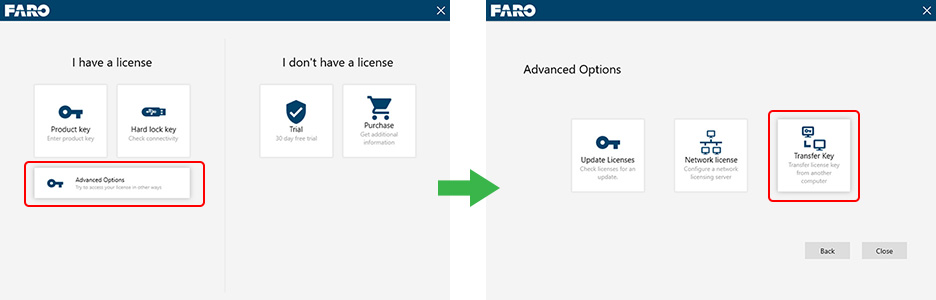
- キーの転送ウィンドウが表示されます。
- 「ホストで使用可能なライセンス」ドロップダウンボックスで、転送するライセンスキーが保存されているコンピュータを選択します。
- 目的のキーをクリックしてハイライト表示する
- チェックボックスを読んで、クリックします。
特定のホストで利用可能なライセンスを選択した後に [次へ] をクリックすると、そのコンピュータでは利用できず、このコンピュータでは利用できるようになることを十分に理解しています。
- [次へ]ボタンをクリックします。

- ライセンスマネージャは、指定したライセンスキーを現在使用しているコンピュータに適用します。
ライセンスマネージャ
- ライセンスマネージャを開きます。ライセンスマネージャの場所は各ソフトウェアパッケージによって異なりますが、通常は「設定」または「ヘルプ」メニューの下にあります。
- [キーの転送]をクリックします。

- キーの転送ウィンドウが表示されます。ライセンスマネージャは、ネットワーク上で該当するライセンスキーを検索します。
- ライセンスマネージャがライセンスキーを見つけられなかった場合は、以下の「キーの転送 - ネットワークなし(RUS ユーティリティ)」のセクションに進んでください。
- 目的のキーをクリックしてハイライトさせてから、[転送]ボタンをクリックします。

- ライセンスマネージャは、指定したライセンスキーを現在使用しているコンピュータに適用します。
キーの転送 - RUS ユーティリティ(ネットワークなし)
RUS ユーティリティは、オフラインまたは同一ネットワーク上にない 2 台のコンピュータ間でソフトウェアライセンスの転送を実現します。先に進む前に、両方のコンピュータに FARO ソフトウェアがインストールされており、古い(ソース)コンピュータに有効なソフトウェアライセンスがあることを確認してください。
正しい RUS ユーティリティの選択
RUS ユーティリティは、FARO 製品と BuildIT 製品(Metrology、Construction、Projector)で異なります。以下の記事から適切なユーティリティをダウンロードしてください。 Sentinel HASP License Driver および FARO Remote Update System(RUS)のダウンロードおよびインストール
新しい(ターゲット)コンピュータで:
RUS ユーティリティを解凍して実行します。[ライセンスの転送]タブをクリックします。
- ステップ 1 のセクションで、3連ドット[...]をクリックして、場所とファイル名を指定します。
- [情報の収集と保存]ボタンをクリックします。
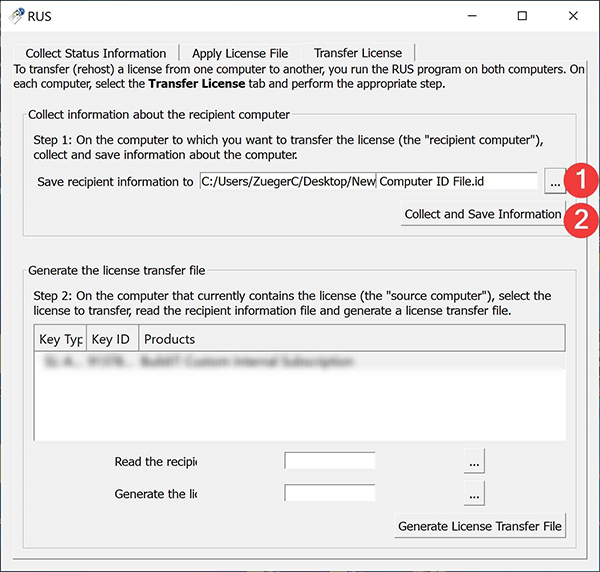
この生成された「.id」ファイルと「RUS ユーティリティ」の両方を USB メモリにコピーし、古い(現在ライセンスを取得している)コンピュータに移動します。
古い(現在のライセンスを持つ)コンピュータで
RUS ユーティリティを解凍して実行します。[ライセンスの転送]タブをクリックします。
- ステップ 2 のセクションでは、転送するライセンスを選択します。
- 「受信者情報ファイルの読み取り元」の項目では、3連ドット[...]をクリックして、新しい(ターゲット)コンピュータから生成した .id ファイルを選択します。
- 「ライセンス転送ファイルの生成先」の項目では、3連ドット[...]をクリックして、 .h2h 転送ファイルの場所とファイル名を指定します。
- [ライセンス転送ファイルの生成]ボタンをクリックします。

「.h2h」ファイルをサムドライブにコピーし、新しい(ターゲット)コンピュータに戻ります。
新しい(ターゲット)コンピュータで:
RUS ユーティリティを開き、[ライセンスの適用]タブをクリックします。
- 「アップデートファイル」の項目では、3連ドット[...]をクリックして、古い(ソース)コンピュータから生成した .h2h ファイルを選択します。
- その後、[アップデートの適用]ボタンをクリックします。

RUS ユーティリティが .h2h ファイルを読み込んで、現在のコンピュータにライセンスを転送します。ソフトウェアを開き、転送が正常に行われたことを確認します。
